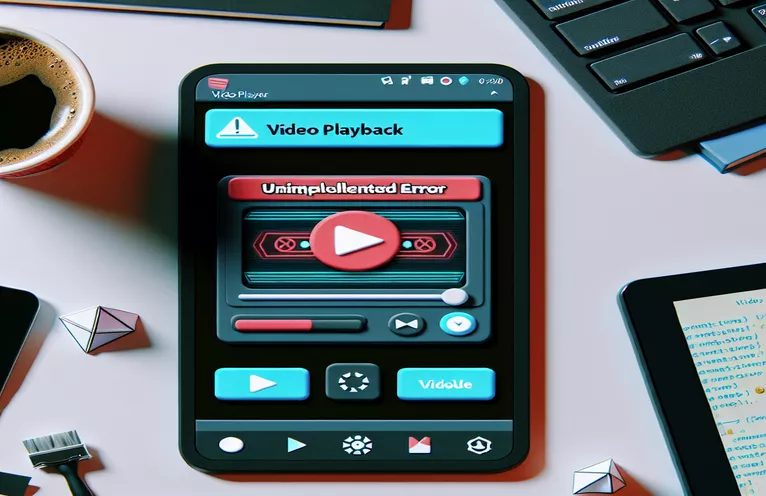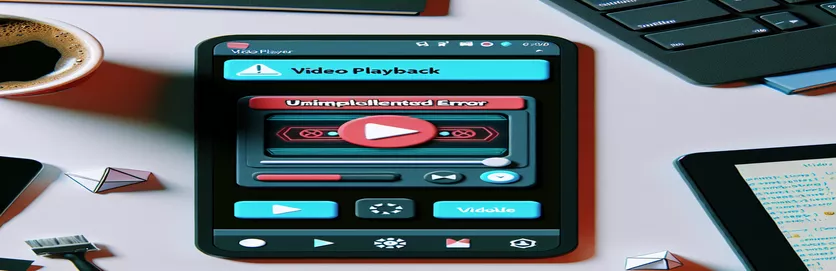Χειρισμός σφαλμάτων αναπαραγωγής βίντεο σε εφαρμογές Flutter Desktop
Κατά τη δημιουργία μιας εφαρμογής επιτραπέζιου υπολογιστή Flutter, οι προγραμματιστές ενδέχεται να αντιμετωπίσουν σφάλματα κατά την προσπάθεια εκτέλεσης πολυμέσων, όπως βίντεο. Ένα κοινό πρόβλημα που αντιμετωπίζεται κατά την αναπαραγωγή βίντεο σε εφαρμογές επιτραπέζιου υπολογιστή των Windows είναι το UnimplementedError. Αυτό το σφάλμα συνήθως προκύπτει όταν η εφαρμογή αποτυγχάνει να προετοιμάσει το πρόγραμμα αναπαραγωγής βίντεο. Εάν εργάζεστε με το video_player πακέτο, αυτό μπορεί να εμποδίσει την ομαλή εκτέλεση των βίντεο στην εφαρμογή σας.
Το μήνυμα σφάλματος "Σφάλμα προετοιμασίας βίντεο: UnimplementedError” μπορεί να είναι απογοητευτικό, ειδικά όταν προσπαθείτε να εφαρμόσετε κάτι τόσο απλό όπως μια προφύλαξη οθόνης με ένα βίντεο. Αυτό το ζήτημα αφορά συγκεκριμένα την υποστήριξη επιτραπέζιων υπολογιστών του Flutter, η οποία εξακολουθεί να εξελίσσεται και ορισμένες δυνατότητες που είναι διαθέσιμες σε πλατφόρμες για κινητές συσκευές δεν έχουν εφαρμοστεί πλήρως για περιβάλλοντα υπολογιστών.
Σε αυτό το άρθρο, θα σας καθοδηγήσουμε στα βήματα που απαιτούνται για την επίλυση αυτού του προβλήματος και θα διασφαλίσουμε τη σωστή αναπαραγωγή βίντεο σε εφαρμογές επιτραπέζιου υπολογιστή Flutter Windows. Θα διερευνήσουμε γιατί παρουσιάζεται αυτό το ζήτημα και θα παρέχουμε πρακτικές λύσεις για να το ξεπεράσουμε.
Στο τέλος αυτού του οδηγού, θα καταλάβετε πώς να επιλύσετε το UnimplementedError και να προβάλετε με επιτυχία βίντεο στην εφαρμογή επιτραπέζιου υπολογιστή Flutter, είτε πρόκειται για προφύλαξη οθόνης είτε για άλλους σκοπούς πολυμέσων.
| Εντολή | Παράδειγμα χρήσης |
|---|---|
| VideoPlayerController.file | Αυτή η εντολή προετοιμάζει το πρόγραμμα αναπαραγωγής βίντεο χρησιμοποιώντας ένα τοπικό αρχείο βίντεο από το σύστημα αρχείων της συσκευής. Είναι ειδικά για την αναπαραγωγή βίντεο στο Flutter όταν ασχολείστε με αρχεία και όχι με ροές δικτύου. |
| ChewieController | Χρησιμοποιείται για τον έλεγχο και την προσαρμογή της αναπαραγωγής βίντεο χρησιμοποιώντας το πακέτο Chewie, το οποίο προσθέτει πρόσθετα στοιχεία ελέγχου και δυνατότητες στο βασικό πρόγραμμα αναπαραγωγής βίντεο Flutter. Περιλαμβάνει ιδιότητες όπως αυτόματη αναπαραγωγή, αναλογία διαστάσεων και επαναφορά. |
| _blackScreenTimer | Ένα αντικείμενο Timer που χρησιμοποιείται για την ενεργοποίηση ενεργειών σε καθορισμένα διαστήματα. Σε αυτήν την περίπτωση, έχει ρυθμιστεί να ενεργοποιεί το εφέ μαύρης οθόνης κάθε 15 λεπτά, δημιουργώντας ένα διάστημα κατά την αναπαραγωγή βίντεο. |
| Future.delayed | Διακόπτει την εκτέλεση για συγκεκριμένη διάρκεια πριν συνεχίσει τον κώδικα. Χρησιμοποιείται εδώ για την προσομοίωση μιας μαύρης οθόνης για συγκεκριμένο χρονικό διάστημα πριν από την επανέναρξη της αναπαραγωγής βίντεο. |
| setState | Αυτή η συγκεκριμένη μέθοδος Flutter καλείται να ενημερώσει τη διεπαφή χρήστη όταν αλλάζει η κατάσταση της εφαρμογής, όπως κατά την εναλλαγή μεταξύ της μαύρης οθόνης και της προβολής βίντεο. |
| VideoPlayerController.initialize | Αυτή η εντολή προετοιμάζει το πρόγραμμα αναπαραγωγής βίντεο και το προετοιμάζει για αναπαραγωγή. Πρέπει να καλείται πριν από την προσπάθεια αναπαραγωγής του βίντεο, διασφαλίζοντας ότι το μέσο έχει φορτωθεί σωστά. |
| AspectRatio | Χρησιμοποιείται για να ορίσετε την αναλογία διαστάσεων του προγράμματος αναπαραγωγής βίντεο με βάση τις αρχικές διαστάσεις του βίντεο. Διασφαλίζει ότι το βίντεο εμφανίζεται αναλογικά στην οθόνη. |
| FloatingActionButton | Αυτό το γραφικό στοιχείο χρησιμοποιείται για τη δημιουργία ενός αιωρούμενου κουμπιού στο Flutter UI. Σε αυτήν την περίπτωση, χρησιμοποιείται για τη δυναμική εναλλαγή της αναπαραγωγής βίντεο και την παύση ενεργειών. |
| Timer.periodic | Εκτελεί μια καθορισμένη λειτουργία σε τακτά χρονικά διαστήματα. Εδώ, είναι υπεύθυνο για την ενεργοποίηση του εφέ μαύρης οθόνης κάθε 15 λεπτά κατά την αναπαραγωγή του βίντεο. |
Κατανόηση της αναπαραγωγής βίντεο και του ελέγχου χρονοδιακόπτη σε εφαρμογές Flutter Desktop
Το πρώτο παράδειγμα σεναρίου δείχνει πώς να υλοποιήσετε την αναπαραγωγή βίντεο σε α Εφαρμογή επιτραπέζιου υπολογιστή Flutter χρησιμοποιώντας το πακέτο video_player. Ξεκινά με την προετοιμασία ενός VideoPlayerController που φορτώνει ένα βίντεο από το τοπικό σύστημα αρχείων. Αυτός ο ελεγκτής είναι απαραίτητος για τη διαχείριση λειτουργιών βίντεο όπως αναπαραγωγή, παύση και αναζήτηση. Ο _initializeVideoPlayer() Η λειτουργία είναι ζωτικής σημασίας, καθώς διασφαλίζει ότι το βίντεο φορτώνεται σωστά πριν πραγματοποιηθεί οποιαδήποτε ενέργεια αναπαραγωγής. Εάν η διαδρομή του αρχείου είναι έγκυρη και το βίντεο προετοιμαστεί, ο ελεγκτής ξεκινά αυτόματα την αναπαραγωγή του βίντεο. Εάν το αρχείο δεν υπάρχει ή παρουσιαστεί σφάλμα, εκτυπώνει μηνύματα σφάλματος για σκοπούς εντοπισμού σφαλμάτων.
Ένα σημαντικό μέρος της λύσης περιλαμβάνει τη χρήση ενός χρονοδιακόπτη για την εισαγωγή μιας μαύρης οθόνης κάθε 15 λεπτά. Αυτό γίνεται χρησιμοποιώντας το Χρονόμετρο.περιοδικό μέθοδος, η οποία προγραμματίζει επαναλαμβανόμενες εργασίες σε καθορισμένα χρονικά διαστήματα. Σε αυτήν την περίπτωση, το χρονόμετρο ενεργοποιεί τη λειτουργία _showBlackScreen() κάθε 15 λεπτά, η οποία διακόπτει προσωρινά το βίντεο και εμφανίζει μια μαύρη οθόνη για 7 δευτερόλεπτα. Αυτό δημιουργεί ένα διάστημα, προσομοιώνοντας ένα εφέ προφύλαξης οθόνης. Η κλάση Timer διαδραματίζει ζωτικό ρόλο στον έλεγχο χρονομετρημένων συμβάντων, καθιστώντας την βασικό συστατικό για τη διαχείριση επαναλαμβανόμενων εργασιών σε αυτό το παράδειγμα.
Για τη διαχείριση της διεπαφής χρήστη, setState() χρησιμοποιείται κάθε φορά που χρειάζεται να εμφανιστεί ή να αφαιρεθεί η μαύρη οθόνη. Η μέθοδος setState διασφαλίζει ότι η διεπαφή χρήστη ενημερώνεται για να αντικατοπτρίζει τις αλλαγές στην κατάσταση, όπως η παύση του βίντεο ή η εμφάνιση μαύρης οθόνης. Μόλις περάσει η καθυστέρηση των 7 δευτερολέπτων, η αναπαραγωγή του βίντεο συνεχίζεται και η μαύρη οθόνη αποκρύπτεται. Αυτή η απρόσκοπτη μετάβαση μεταξύ της αναπαραγωγής βίντεο και της μαύρης οθόνης είναι απαραίτητη για τη διατήρηση της εμπειρίας χρήστη, ειδικά όταν το πρόγραμμα αναπαραγωγής βίντεο χρησιμοποιείται για τη λειτουργία προφύλαξης οθόνης.
Η δεύτερη λύση, η οποία χρησιμοποιεί το πακέτο Chewie, παρέχει πιο ισχυρό έλεγχο βίντεο. Το Chewie προσθέτει προσαρμοσμένα στοιχεία ελέγχου όπως αναπαραγωγή/παύση, αναζήτηση και λειτουργία πλήρους οθόνης, ενισχύοντας τις δυνατότητες του προγράμματος αναπαραγωγής βίντεο. Ο ChewieController περιτυλίσσεται γύρω από το VideoPlayerController, δίνοντας στους προγραμματιστές περισσότερο έλεγχο στην αναπαραγωγή. Αυτή η προσέγγιση είναι ιδιαίτερα χρήσιμη για όσους θέλουν να προσφέρουν στους χρήστες μια πιο πλούσια εμπειρία με ενσωματωμένα χειριστήρια, λειτουργίες βρόχου και αυτόματης αναπαραγωγής. Και τα δύο σενάρια παρέχουν πρακτικές λύσεις για την αντιμετώπιση της αναπαραγωγής βίντεο σε εφαρμογές Flutter Windows, καθεμία προσαρμοσμένη σε διαφορετικές περιπτώσεις χρήσης.
Πώς να διορθώσετε προβλήματα αναπαραγωγής βίντεο σε εφαρμογές Flutter Windows
Λύση 1: Χρησιμοποιώντας το video_player πακέτο με χειρισμό σφαλμάτων στην εφαρμογή επιτραπέζιου υπολογιστή Flutter.
import 'dart:async';import 'dart:io';import 'package:flutter/material.dart';import 'package:video_player/video_player.dart';void main() {runApp(MyApp());}class MyApp extends StatelessWidget {@overrideWidget build(BuildContext context) {return MaterialApp(home: VideoPlayerFromFile(),);}}class VideoPlayerFromFile extends StatefulWidget {@override_VideoPlayerFromFileState createState() => _VideoPlayerFromFileState();}class _VideoPlayerFromFileState extends State<VideoPlayerFromFile> {VideoPlayerController? _controller;bool _isBlackScreen = false;Timer? _blackScreenTimer;@overridevoid initState() {super.initState();_initializeVideoPlayer();_startBlackScreenTimer();}Future<void> _initializeVideoPlayer() async {String filePath = r'C:\videodata\video.mp4';if (await File(filePath).exists()) {_controller = VideoPlayerController.file(File(filePath));await _controller!.initialize().then((_) {setState(() { _controller!.play(); });}).catchError((error) {print("Error initializing video: $error");});} else {print('File does not exist at path: $filePath');}}void _startBlackScreenTimer() {_blackScreenTimer = Timer.periodic(Duration(minutes:15), (timer) {_showBlackScreen();});}void _showBlackScreen() {setState(() { _isBlackScreen = true; });_controller?.pause();Future.delayed(Duration(seconds:7), () {setState(() { _isBlackScreen = false; _controller?.play(); });});}@overridevoid dispose() {_controller?.dispose();_blackScreenTimer?.cancel();super.dispose();}@overrideWidget build(BuildContext context) {return Scaffold(appBar: AppBar(title: Text('Play Video with Black Screen Interval'));body: Center(child: _isBlackScreen? Container(color: Colors.black): _controller != null && _controller!.value.isInitialized? AspectRatio(aspectRatio: _controller!.value.aspectRatio,child: VideoPlayer(_controller!),): Text('Loading video...'),),);}}
Εναλλακτική λύση: Χρησιμοποιώντας το μασώδες πακέτο για καλύτερο έλεγχο βίντεο
Λύση 2: Το Chewie προσφέρει μια πιο ευέλικτη λύση για την αναπαραγωγή βίντεο με πρόσθετες δυνατότητες και χειριστήρια.
import 'dart:async';import 'dart:io';import 'package:flutter/material.dart';import 'package:chewie/chewie.dart';import 'package:video_player/video_player.dart';void main() { runApp(MyApp()); }class MyApp extends StatelessWidget {@overrideWidget build(BuildContext context) {return MaterialApp(home: ChewieVideoPlayer(),);}}class ChewieVideoPlayer extends StatefulWidget {@override_ChewieVideoPlayerState createState() => _ChewieVideoPlayerState();}class _ChewieVideoPlayerState extends State<ChewieVideoPlayer> {VideoPlayerController? _videoPlayerController;ChewieController? _chewieController;@overridevoid initState() {super.initState();_initializeChewiePlayer();}Future<void> _initializeChewiePlayer() async {String filePath = r'C:\videodata\video.mp4';if (await File(filePath).exists()) {_videoPlayerController = VideoPlayerController.file(File(filePath));await _videoPlayerController!.initialize();_chewieController = ChewieController(videoPlayerController: _videoPlayerController!,aspectRatio: _videoPlayerController!.value.aspectRatio,autoPlay: true,looping: true,);setState(() {});} else {print('File not found at path: $filePath');}}@overridevoid dispose() {_videoPlayerController?.dispose();_chewieController?.dispose();super.dispose();}@overrideWidget build(BuildContext context) {return Scaffold(appBar: AppBar(title: Text('Chewie Video Player'));body: Center(child: _chewieController != null? Chewie(controller: _chewieController!): Text('Loading video...'),),);}}
Βελτιστοποίηση αναπαραγωγής βίντεο και ελέγχου μαύρης οθόνης στο Flutter Desktop
Κατά την εφαρμογή αναπαραγωγής βίντεο στο Flutter για Windows, ένας κρίσιμος παράγοντας που συχνά παραβλέπεται είναι η βελτιστοποίηση της απόδοσης του βίντεο, ειδικά κατά την προσθήκη λειτουργιών όπως οι μαύρες οθόνες με χρονισμό. Είναι σημαντικό να κατανοήσουμε ότι ενώ το video_player Το πακέτο λειτουργεί καλά για απλές εφαρμογές, πιο προηγμένες περιπτώσεις χρήσης, όπως η εκτέλεση βίντεο ως προφύλαξη οθόνης με χρονομετρημένες διακοπές, μπορεί να δημιουργήσουν προβλήματα απόδοσης. Εδώ είναι κρίσιμη η διασφάλιση της αποτελεσματικής διαχείρισης πόρων, όπως η παύση και η συνέχιση του προγράμματος αναπαραγωγής βίντεο. Πρέπει να ελαχιστοποιήσετε τη χρήση μνήμης απορρίπτοντας σωστά τους ελεγκτές για να αποφύγετε διαρροές πόρων.
Μια άλλη πτυχή που πρέπει να λάβετε υπόψη όταν εργάζεστε με βίντεο σε εφαρμογές επιτραπέζιου υπολογιστή Flutter είναι ο χειρισμός διαφορετικών μορφών βίντεο. Ο video_player Το πακέτο υποστηρίζει κυρίως αρχεία MP4, αλλά τι συμβαίνει όταν χρειάζεται να παίξετε άλλες μορφές; Χρησιμοποιώντας ένα πακέτο όπως ffmpeg_kit_flutter θα μπορούσε να δώσει μια λύση, καθώς υποστηρίζει πολλαπλές μορφές βίντεο και προσθέτει ευελιξία. Αυτό το πακέτο επιτρέπει τη μετατροπή και τη διακωδικοποίηση βίντεο, διασφαλίζοντας ότι δεν περιορίζεστε σε μία μορφή. Επιπλέον, προσφέρει μια εκτεταμένη γκάμα εντολών για τον χειρισμό αρχείων βίντεο, δίνοντας στους προγραμματιστές περισσότερο έλεγχο του περιεχομένου πολυμέσων τους.
Τέλος, ο χειρισμός των δεδομένων χρήστη κατά την αναπαραγωγή ενός βίντεο, όπως η παύση ή η εναλλαγή βίντεο, πρέπει να σχεδιαστεί προσεκτικά. Η χρήση διαδραστικών στοιχείων διεπαφής χρήστη όπως FloatingActionButton μπορεί να βοηθήσει τους χρήστες να ελέγχουν εύκολα την αναπαραγωγή. Σωστή χρήση του Flutter's setState() Η μέθοδος διασφαλίζει ότι η εφαρμογή αντικατοπτρίζει δυναμικά την τρέχουσα κατάσταση του βίντεο. Ο χειρισμός των σφαλμάτων είναι επίσης βασικός εδώ—η εφαρμογή μπλοκ try-catch γύρω από την προετοιμασία και την αναπαραγωγή βίντεο βοηθά στην αποφυγή σφαλμάτων και παρέχει στους χρήστες καλύτερα σχόλια όταν κάτι πάει στραβά, βελτιώνοντας τη συνολική εμπειρία χρήστη.
Συνήθεις ερωτήσεις σχετικά με την αναπαραγωγή βίντεο σε εφαρμογές Flutter Windows
- Ποια είναι η αιτία του "UnimplementedError" κατά την αναπαραγωγή βίντεο σε εφαρμογές Flutter Windows;
- Αυτό το σφάλμα παρουσιάζεται επειδή το video_player Το πακέτο δεν έχει υλοποιήσει πλήρως την υποστήριξη για επιτραπέζιους υπολογιστές. Ορισμένες λειτουργίες αναπαραγωγής βίντεο είναι ακόμα υπό ανάπτυξη για πλατφόρμες επιτραπέζιων υπολογιστών.
- Πώς μπορώ να διορθώσω το πρόβλημα όπου δεν βρέθηκε το αρχείο βίντεο;
- Βεβαιωθείτε ότι η διαδρομή του αρχείου είναι σωστή. Χρησιμοποιήστε ένα absolute path και φροντίστε να αποφύγετε τις αντίστροφες κάθετες με r στη συμβολοσειρά διαδρομής του αρχείου σας.
- Μπορώ να χρησιμοποιήσω άλλες μορφές βίντεο εκτός από το MP4;
- Από προεπιλογή, το video_player Το πακέτο υποστηρίζει MP4. Για αναπαραγωγή άλλων μορφών, σκεφτείτε να χρησιμοποιήσετε το ffmpeg_kit_flutter πακέτο, το οποίο υποστηρίζει πολλαπλές μορφές.
- Πώς μπορώ να προσθέσω στοιχεία ελέγχου αναπαραγωγής στο πρόγραμμα αναπαραγωγής βίντεο;
- Μπορείτε να χρησιμοποιήσετε το Chewie πακέτο, το οποίο προσθέτει προηγμένα στοιχεία ελέγχου βίντεο, όπως λειτουργία πλήρους οθόνης, έλεγχος έντασης ήχου και αναζήτηση.
- Γιατί η εφαρμογή μου Flutter διακόπτεται κατά τη φόρτωση ενός βίντεο;
- Αυτό μπορεί να οφείλεται σε ακατάλληλη προετοιμασία βίντεο. Να χρησιμοποιείτε πάντα try-catch μπλοκ γύρω από τον κώδικα προετοιμασίας του βίντεό σας για να χειρίζονται τα σφάλματα με χάρη.
Ολοκληρώνοντας το ταξίδι αναπαραγωγής βίντεο Flutter
Σε αυτό το άρθρο, δείξαμε πώς να επιλύσετε το "UnimplementedError" όταν προσπαθείτε να εκτελέσετε βίντεο σε μια εφαρμογή Flutter Windows. Με έναν συνδυασμό σωστών διαδρομών αρχείων και ισχυρού χειρισμού σφαλμάτων, μπορείτε να αποτρέψετε σφάλματα και να εξασφαλίσετε ομαλή αναπαραγωγή βίντεο.
Εφαρμόζοντας μια χρονομετρημένη λειτουργία μαύρης οθόνης, μπορείτε να μεταφέρετε την εφαρμογή σας στο επόμενο επίπεδο δημιουργώντας δυναμικές εμπειρίες χρήστη. Χρησιμοποιώντας αυτές τις τεχνικές, η εφαρμογή σας θα χειριστεί αποτελεσματικά την αναπαραγωγή βίντεο σε πλατφόρμες επιτραπέζιου υπολογιστή, προσφέροντας ευελιξία και αξιοπιστία.
Πηγές και αναφορές για αναπαραγωγή βίντεο σε εφαρμογές Flutter Windows
- Λεπτομέρειες σχετικά με τον χειρισμό της αναπαραγωγής βίντεο και την επίλυση σφαλμάτων στις εφαρμογές επιτραπέζιου υπολογιστή Flutter αναφέρθηκαν από την επίσημη τεκμηρίωση Flutter στο Οδηγός ενσωμάτωσης επιφάνειας εργασίας Flutter .
- Οδηγίες για την εφαρμογή της λειτουργικότητας του video_player και του ελέγχου χρονοδιακόπτη προέρχονται από πόρους που βρέθηκαν στο video_player Τεκμηρίωση πακέτου .
- Για την αντιμετώπιση του UnimplementedError και άλλων συμβουλών αντιμετώπισης προβλημάτων, το άρθρο βασίστηκε στις βέλτιστες πρακτικές που κοινοποιήθηκαν σε συζητήσεις κοινότητας στο Υπερχείλιση στοίβας .
- Πληροφορίες σχετικά με τη βελτιστοποίηση της απόδοσης βίντεο με το χειρισμό αρχείων και την αναφορά σφαλμάτων στο Flutter συγκεντρώθηκαν από το Τεκμηρίωση απόδοσης Flutter .